Systemytelsen reduseres betydelighvis brukeren ikke utfører forebyggende vedlikehold av operativsystemet i tide. Den vanlige klagen på nettet om at Windows 7 tar lang tid å starte, er faktisk resultatet av vår egen oversikt. For at operativsystemet ditt skal få tilbake "vingene", kan du bruke trinnvise instruksjoner i fem trinn. Noen få enkle tips vil hjelpe deg med å holde operativsystemet i full beredskap i fremtiden.
Hvordan øke nedlastningshastigheten: En sammenhengende handlingsplan

Det spiller ingen rolle hvor seriøs konfigurasjonen eroperativsystemet. Teknologi holder ofte ikke tritt med raskt voksende programvarebehov. Derfor er det i det minste dumt å forsømme de enkleste optimaliseringsteknikkene.
Trinn 1: Standard Windows-verktøy
- Gå til startmenyen.
- Nå må du gå til "Kontrollpanel".
- Velg "Administrasjon" -delen.
- Gå nå til "System Configuration" -elementet.
- Klikk på Last ned-fanen.
- Aktiver "Avanserte alternativer" -knappen.
- I vinduet som åpnes, fyll ut verdiene som tilsvarer konfigurasjonen til PC-en din: angi antall kjerner til CPU-en og kryss av i "Maksimalt minne" -boksen.
- Bekreft de angitte dataene ved å klikke "OK" - "Bruk" - "OK".
Dette er den første grunnen til at Windows 7 tar lang tid å laste inn, men du er bare i begynnelsen av banen til den første systemforbedringen.
Trinn 2: Redigere oppstartslisten

- Åpne System Configuration-menyen igjen. For å komme inn i et velkjent vindu, kan du forresten skrive nøkkelkombinasjonen Win + R og skrive kommandoen msconfig.exe i "Kjør" avkrysningsruten.
- Klikk deretter på "Oppstart" -fanen.
- Fjern merket for programmene du sjeldenbruker. Det er verdt å merke seg at avslutningsprosessen må utføres bevisst og med en forståelse av hva akkurat dette eller det programmet du har deaktivert gjør. Siden oppstart av Windows 7 kan ha forskjellige sendere og applikasjoner i sitt arsenal, uten hvilke systemet ikke vil kunne fungere fullt ut.
- Bekreft endringene.
Etter at du har tømt prioritetslisten, vil nedlastingshastigheten øke betydelig. Imidlertid tillater ikke implementeringen av dette punktet å nå de maksimale startindikatorene. Vi følger videre.
Trinn 3: Deaktivering av "overflødige" tjenester
Selvfølgelig er systemet designet for et bredt spekter av applikasjoner. Imidlertid kan den omfattende prislisten over OS-funksjoner redigeres for ytelsens skyld.
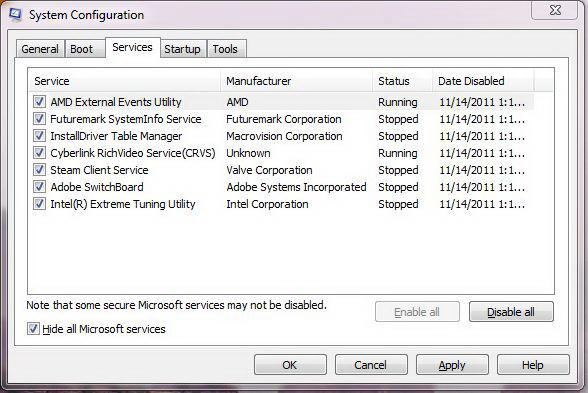
- Destinasjon - "System Configuration", på samme sted der oppstart av Windows 7 er lokalisert.
- Gå til fanen "Tjenester".
- Deaktivering gjøres ved å fjerne merket for avkrysningsruten.
- Ikke glem øyeblikket for bekreftelse.
Merk følgende:før du slår av noe, bør du studere objektet som skal nøytraliseres mer detaljert. Siden det ikke er uvanlig at brukeren ubevisst slår av kritiske Windows-tjenester, som igjen påvirker operativsystemets stabilitet negativt og til og med kan føre til den såkalte OS-krasj. Til sammenligning er det bedre å la Windows 7 starte i lang tid. Vær derfor forsiktig og studer spørsmålene om tjenester i detalj.
Trinn 4: Rengjøring og defragmentering av systemregistret
Alle viktige Windows-alternativer og innstillingerer lokalisert i OS hierarkisk database. Ytelsesnivået til PC-en din avhenger på en spesiell måte av registrets nåværende tilstand. Samtidig påvirker denne faktoren systemets oppstartshastighet. For å optimalisere driften av registeret, må du installere et spesielt program på PC-en din, siden Windows ikke har integrerte verktøy av denne typen. Selvfølgelig teller ikke den innebygde registerredigereren, hvis bruk krever et visst nivå av kunnskap fra brukeren. Likevel, for de som ikke vil se hvor lang tid datamaskinen tar å starte, er det en rekke spesialiserte programmer (Ccleaner, TuneUp Utilites, RegCleaner, etc.) som helt korrekt korrigerer feilaktige oppføringer i systemdatabasen, og også fullstendig optimalisere driften av registeret., og i automatisk modus.
Trinn 5: Defragmenter harddisken

Kontinuerlig brukt harddisk er nødvendigRengjør grundig, hvorpå du bør defragmentere diskplassen, noe som til slutt vil ha en gunstig effekt på hastigheten på datalesing. Som du forstår, kan situasjonen når datamaskinen er lastet i lang tid uttrykkes av operativsystemets banale manglende evne til raskt å motta de nødvendige dataene. Denne typen filbestilling vil imidlertid forlenge harddiskens levetid betydelig. Til tross for alle fordelene og de positive effektene av defragmentering, ignorerer mange brukere bevisst denne typen optimalisering. Siden prosessen kan ta ganske lang tid, reguleres varigheten av den nominelle størrelsen på harddisken.
Maskinvareoppgradering
Selvfølgelig, hvis brukeren ønsker å giden maksimale oppstartshastigheten til Windows 7, det vil si at det er fornuftig å tenke på å kjøpe en solid state SSD-stasjon. En kraftigere prosessor og ekstra gigabyte RAM påvirker effektivt systemytelsen.
Programvare forbedring
Det anbefales at du oppdaterer datamaskinens BIOS til den nyeste versjonen, og deretter foretar de nødvendige justeringene direkte i det mest grunnleggende I / O-programmet.

- Sett prioritet for oppstart fra HDD.
- Deaktiver alternativet for visning av fullskjermlogo.
- Spesifiser typen grafisk komponent som skal brukes.
- Hvis BSVV gir muligheten til å justere lastetiden, bør verdien settes til "null".
- Deaktiver RAM-testing.
Det skal forstås at versjonene av BIOS-programmervarierer både funksjonelt og i grensesnitt. Oppstartsalgoritmen for alle systemer er imidlertid nesten identisk. Anbefalingene som presenteres kan derfor betraktes som universelle, det vil si gjeldende for alle versjoner av BIOS-programmer.
Som konklusjon
Å vite de viktigste årsakene til at det tar lang tid å lasteWindows 7, med en tydelig definert handlingsplan foran øynene dine, har du bare en ting å gjøre - å tildele nok tid og til å vedlikeholde PC-en din. Til slutt, husk den berømte setningen fra tegneserien: "Bedre å tape en dag, men så fly om fem minutter!" Enig, en god motivator. Lykke til og fruktbar optimalisering!











